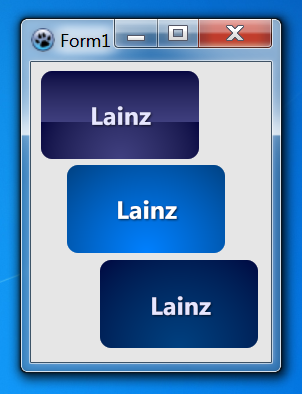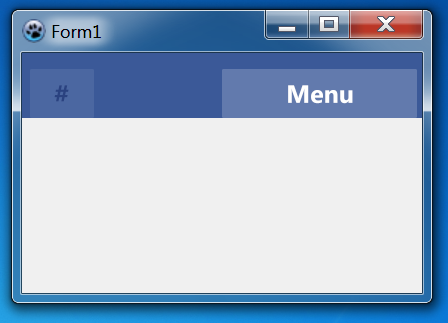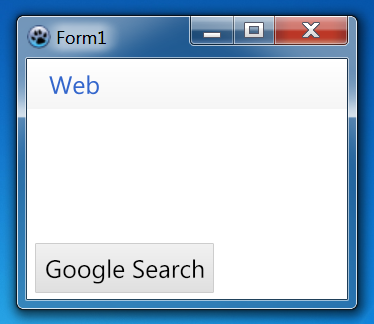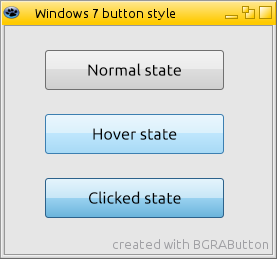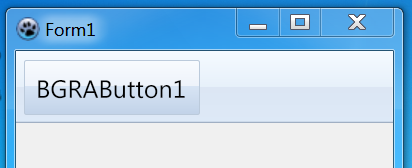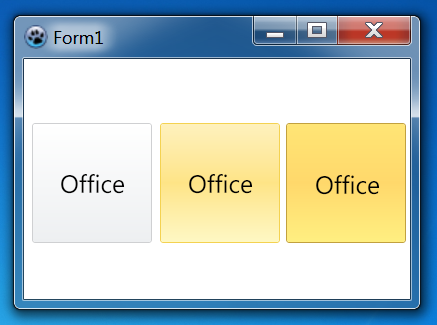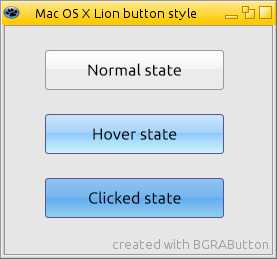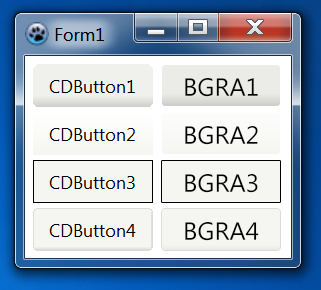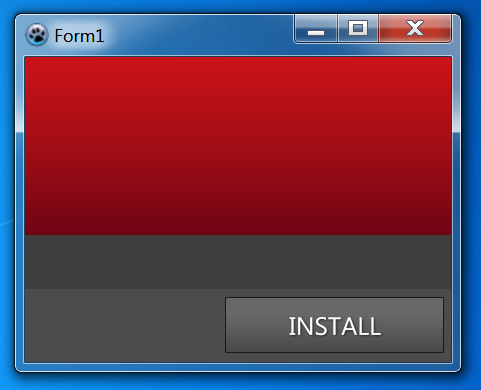BGRAButton Gallery
Overview
This is a gallery of creations with BGRAButton. See BGRAControls article for more information.
Some of those examples can be found in testbgracontrols project in BGRAControls package.
You need BGRABitmapTypes unit to run this code.
Add a new BGRAButton, go OnPaint event and add this code:
procedure TForm1.FormCreate(Sender: TObject);
begin
Self.Color:=RGBToColor(230,230,230);
// Lainz Button
with BGRAButton1 do begin
RoundX:=12;
RoundY:=12;
TextShadowOffsetX:=1;
TextShadowOffsetY:=1;
TextShadowRadius:=2;
// Normal
with BodyNormal do begin
BorderStyle:=bboNone;
Font.Color:=RGBToColor(230,230,255);
Font.Style:=[fsBold];
Gradient1.EndColor:=RGBToColor(64,64,128);
Gradient1.StartColor:=RGBToColor(0,0,64);
Gradient1EndPercent:=60;
// Gradient2
with Gradient2 do begin
EndColor:=RGBToColor(0,0,64);
GradientType:=gtRadial;
Point1XPercent:=50;
Point1YPercent:=100;
Point2YPercent:=0;
StartColor:=RGBToColor(64,64,128);
end;
end;
// Hover
with BodyHover do begin
BorderStyle:=bboNone;
Font.Color:=RGBToColor(255,255,255);
Font.Style:=[fsBold];
Gradient1EndPercent:=100;
// Gradient1
with Gradient1 do begin
EndColor:=RGBToColor(0,64,128);
GradientType:=gtRadial;
Point1XPercent:=50;
Point1YPercent:=100;
Point2YPercent:=0;
StartColor:=RGBToColor(0,128,255);
end;
end;
// Clicked
with BodyClicked do begin
BorderStyle:=bboNone;
Font.Color:=RGBToColor(230,230,255);
Font.Style:=[fsBold];
Gradient1EndPercent:=100;
// Gradient1
with Gradient1 do begin
EndColor:=RGBToColor(0,0,64);
GradientType:=gtRadial;
Point1XPercent:=50;
Point1YPercent:=100;
Point2YPercent:=0;
StartColor:=RGBToColor(0,64,128);
end;
end;
end;
end;
Tips
Those are some tips and how-to's.
Sphere
To create a sphere you need to set Width & Height to the same value and RoundX & RoundY a half of Width & a half of Height. Use this code to obtain a sphere like in the previous image:
BGRAButton1.Width:=200;
BGRAButton1.Height:=200;
BGRAButton.RoundX:=100;
BGRAButton.RoundY:=100;
Or do it in this way:
// Square
with BGRAButton1 do begin
Width:= 200;
Height:= Width;
end;
// Sphere
with BGRAButton1 do begin
RoundX:= Round(Width div 2);
RoundY:= Round(Height div 2);
end;
Only one state
If you only want a solid button just with the state BodyNormal you must set to true the property StaticButton.
BGRAButton1.StaticButton:=True;
Button very slow
If the button is very slow you can disable TextShadow to improve speed.
BGRAButton1.TextShadow:=False;
And you can improve speed using Single gradient button or Single color button.
Single gradient button
You can use just only one gradient if you want.
BGRAButton1.Gradient1EndPercent:=100; // if you want to use only Gradient1
BGRAButton1.Gradient1EndPercent:=0; // if you want to use only Gradient2
Single color button
Changing the Style of the button you can display just a single color as background.
BGRAButton1.BodyNormal.Style:=bbsColor;
How to avoid flickering
The button will flicker if you are running Windows without themes (classic). To avoid this enable DoubleBuffered OnCreate event of each Form.
procedure TForm1.FormCreate(Sender: TObject);
begin
Self.DoubleBuffered:=True;
end;
Using as Label
The easy way is set to true the property StaticButton.
BGRAButton1.StaticButton:=True;
Then set BodyNormal.Style to bbsClear and BodyNormal.BorderStyle to bboNone.
Like Web
Those are like websites, web apps.
Facebook Menu
Like Facebook Menu (2011), add a BGRAPanel with 2 BGRAButton inside, then go OnCreate event of Form1 and add this code:
procedure TForm1.FormCreate(Sender: TObject);
begin
// Panel
with BGRAPanel1 do begin
BackgroundStyle:=bpsColor;
BevelOuter:=bvNone;
//Color:=RGBToColor(98,122,173); // Light Background
Color:=RGBToColor(59,89,152); // Dark Background
end;
// Light Menu
with BGRAButton1 do begin
TextShadow:=False;
// Normal
with BodyNormal do begin
BorderColor:=RGBToColor(98,122,173);
Color:=RGBToColor(98,122,173);
Font.Color:=clWhite;
Font.Style:=[fsBold];
Style:=bbsColor;
end;
// Hover
with BodyHover do begin
BorderColor:=RGBToColor(109,134,183);
Color:=RGBToColor(109,134,183);
Font.Color:=clWhite;
Font.Style:=[fsBold];
Style:=bbsColor;
end;
// Clicked
with BodyClicked do begin
BorderColor:=clBlack;
Color:=clWhite;
Font.Color:=clBlack;
Font.Style:=[fsBold];
Style:=bbsColor;
end;
end;
// Dark Menu
with BGRAButton2 do begin
TextShadow:=False;
// Normal
with BodyNormal do begin
BorderColor:=RGBToColor(59,89,152);
Color:=RGBToColor(59,89,152);
Font.Color:=RGBToColor(42,66,128);
Font.Style:=[fsBold];
Style:=bbsColor;
end;
// Hover
with BodyHover do begin
BorderColor:=RGBToColor(75,103,161);
Color:=RGBToColor(75,103,161);
Font.Color:=RGBToColor(42,66,128);
Font.Style:=[fsBold];
Style:=bbsColor;
end;
// Clicked
with BodyClicked do begin
BorderColor:=clBlack;
Color:=clWhite;
Font.Color:=RGBToColor(42,66,128);
Font.Style:=[fsBold];
Style:=bbsColor;
end;
end;
end;
You can set Clicked properties same as Hover for standard buttons (not menu's).
Google Menu
Like Google Menu (2011), add a BGRAPanel with a BGRAButton inside and another BGRAButton in the Form, then go OnCreate event of Form1 and add this code:
procedure TForm1.FormCreate(Sender: TObject);
begin
// Background
Self.Color:=clWhite;
// Panel
with BGRAPanel1 do begin
BevelOuter:=bvNone;
Gradient.StartColor:=clWhite;
Gradient.EndColor:=RGBToColor(245,245,245);
end;
// Menu Button
with BGRAButton1 do begin
TextShadow:=False;
// Normal
with BodyNormal do begin
BorderStyle:=bboNone;
Font.Color:=RGBToColor(51,102,204);
Style:=bbsClear;
end;
// Hover
with BodyHover do begin
BorderStyle:=bboNone;
Gradient1.StartColor:=RGBToColor(227,234,248);
Gradient1.EndColor:=RGBToColor(223,229,242);
Font.Color:=RGBToColor(51,102,204);
Gradient1EndPercent:=100;
end;
// Clicked
with BodyClicked do begin
BorderStyle:=bboNone;
Gradient1.StartColor:=RGBToColor(227,234,248);
Gradient1.EndColor:=RGBToColor(223,229,242);
Font.Color:=RGBToColor(51,102,204);
Gradient1EndPercent:=100;
end;
end;
// Button
with BGRAButton2 do begin
TextShadow:=False;
// Normal
with BodyNormal do begin
BorderColor:=RGBToColor(205,205,205);
Gradient1.StartColor:=RGBToColor(241,241,241);
Gradient1.EndColor:=RGBToColor(223,223,223);
Font.Color:=clBlack;
Gradient1EndPercent:=100;
end;
// Hover
with BodyHover do begin
BorderColor:=RGBToColor(205,205,205);
Gradient1.StartColor:=RGBToColor(241,241,241);
Gradient1.EndColor:=RGBToColor(223,223,223);
Font.Color:=clBlack;
Gradient1EndPercent:=100;
end;
// Clicked
with BodyClicked do begin
BorderColor:=RGBToColor(204,204,204);
Color:=RGBToColor(204,204,204);
Font.Color:=clBlack;
Style:=bbsColor;
end;
end;
end;
Like Windows Controls
Those are like Windows Controls.
Windows 7 Button
Like Windows 7 button, add a BGRAButton, then go OnCreate event of Form1 and add this code:
procedure TForm1.FormCreate(Sender: TObject);
begin
// Button
with BGRAButton1 do begin
TextShadow:=False;
RoundX:=3;
RoundY:=3;
// Normal
with BodyNormal do begin
Font.Color:=clBlack;
Gradient1EndPercent:=50;
BorderColor:=RGBToColor(112,112,112);
Gradient1.StartColor:=RGBToColor(242,242,242);
Gradient1.EndColor:=RGBToColor(235,235,235);
Gradient2.StartColor:=RGBToColor(221,221,221);
Gradient2.EndColor:=RGBToColor(207,207,207);
end;
// Hover
with BodyHover do begin
Font.Color:=clBlack;
Gradient1EndPercent:=50;
BorderColor:=RGBToColor(60,127,177);
Gradient1.StartColor:=RGBToColor(234,246,253);
Gradient1.EndColor:=RGBToColor(217,240,252);
Gradient2.StartColor:=RGBToColor(190,230,253);
Gradient2.EndColor:=RGBToColor(167,217,245);
end;
// Clicked
with BodyClicked do begin
Font.Color:=clBlack;
Gradient1EndPercent:=55;
BorderColor:=RGBToColor(44,98,139);
Gradient1.StartColor:=RGBToColor(229,244,252);
Gradient1.EndColor:=RGBToColor(196,229,246);
Gradient2.StartColor:=RGBToColor(152,209,239);
Gradient2.EndColor:=RGBToColor(104,179,219);
end;
end;
end;
Windows 7 Explorer ToolBar
Like Windows 7 explorer toolbar button, add a BGRAVirtualScreen with a BGRAButton inside, then go OnCreate event of Form1 and add this code:
procedure TForm1.FormCreate(Sender: TObject);
begin
// Button
with BGRAButton1 do begin
TextShadow:=False;
RoundX:=2;
RoundY:=2;
// Normal
with BodyNormal do begin
Font.Color:=clBlack;
BorderStyle:=bboNone;
Style:=bbsClear;
end;
// Hover
with BodyHover do begin
Font.Color:=clBlack;
Gradient1EndPercent:=50;
BorderColor:=RGBToColor(187,202,219);
Gradient1.StartColor:=RGBToColor(248,251,254);
Gradient1.EndColor:=RGBToColor(237,242,250);
Gradient2.StartColor:=RGBToColor(215,228,244);
Gradient2.EndColor:=RGBToColor(193,210,232);
end;
// Clicked
with BodyClicked do begin
Font.Color:=clBlack;
Gradient1EndPercent:=55;
BorderColor:=RGBToColor(187,202,219);
Gradient1.StartColor:=RGBToColor(226,236,245);
Gradient1.EndColor:=RGBToColor(216,228,241);
Gradient2.StartColor:=RGBToColor(207,219,236);
Gradient2.EndColor:=RGBToColor(207,220,237);
end;
end;
end;
Go to OnRedraw of BGRAVirtualScreen and add this code:
procedure TForm1.BGRAVirtualScreen1Redraw(Sender: TObject; Bitmap: TBGRABitmap);
var
gradBitmap: TBGRABitmap;
begin
with BGRAVirtualScreen1 do begin
gradBitmap:= DoubleGradientAlphaFill(ClientRect,BGRA(245,250,255,255),BGRA(230,240,250,255),
BGRA(220,230,244,255),BGRA(221,233,247,255),gdVertical,gdVertical,gdVertical,0.50);
end;
with Bitmap do begin
PutImage(0,0,gradBitmap,dmSet);
gradBitmap.Free;
Rectangle(0,0,Width,Height-2,BGRA(255,255,255,100),dmDrawWithTransparency);
SetHorizLine(0,Height-1,Width-1,BGRA(160,175,195,255));
SetHorizLine(0,Height-2,Width-1,BGRA(205,218,234,255));
end;
end;
Office 2010 Button
Like Office 2010 button, add a BGRAButton, then go OnCreate event of Form1 and add this code:
procedure TForm1.FormCreate(Sender: TObject);
begin
Self.Color:=clWhite;
// Button
with BGRAButton1 do begin
RoundX:=3;
RoundY:=3;
TextShadow:=False;
// Normal
with BodyNormal do begin
BorderColor:=RGBToColor(207,208,210);
Font.Color:=clBlack;
Gradient1.StartColor:=RGBToColor(255,255,255);
Gradient1.EndColor:=RGBToColor(237,239,241);
Gradient1EndPercent:=100;
end;
// Hover
with BodyHover do begin
BorderColor:=RGBToColor(244,210,81);
Font.Color:=clBlack;
Gradient1.StartColor:=RGBToColor(254,241,189);
Gradient1.EndColor:=RGBToColor(254,228,134);
Gradient1EndPercent:=50;
Gradient2.StartColor:=RGBToColor(254,228,134);
Gradient2.EndColor:=RGBToColor(254,248,196);
end;
// Clicked
with BodyClicked do begin
BorderColor:=RGBToColor(194,161,63);
Font.Color:=clBlack;
Gradient1.StartColor:=RGBToColor(255,229,117);
Gradient1.EndColor:=RGBToColor(255,216,107);
Gradient1EndPercent:=50;
Gradient2.StartColor:=RGBToColor(255,216,107);
Gradient2.EndColor:=RGBToColor(255,239,129);
end;
end;
end;
Like Mac Controls
Those are like Mac Controls.
macOS Lion Button
Like macOS Lion button, add a BGRAButton, then go OnCreate event of Form1 and add this code:
procedure TForm1.FormCreate(Sender: TObject);
begin
// Button
with BGRAButton1 do begin
TextShadow:=False;
RoundX:=3;
RoundY:=3;
// Normal
with BodyNormal do begin
Font.Color:=clBlack;
Gradient1EndPercent:=50;
BorderColor:=RGBToColor(154,154,154);
Gradient1.StartColor:=RGBToColor(255,255,255);
Gradient1.EndColor:=RGBToColor(243,243,243);
Gradient2.StartColor:=RGBToColor(236,236,236);
Gradient2.EndColor:=RGBToColor(235,235,235);
end;
// Hover
with BodyHover do begin
Font.Color:=clBlack;
Gradient1EndPercent:=50;
BorderColor:=RGBToColor(86,87,143);
Gradient1.StartColor:=RGBToColor(204,229,252);
Gradient1.EndColor:=RGBToColor(161,209,249);
Gradient2.StartColor:=RGBToColor(143,202,251);
Gradient2.EndColor:=RGBToColor(207,245,253);
end;
// Clicked
with BodyClicked do begin
Font.Color:=clBlack;
Gradient1EndPercent:=55;
BorderColor:=RGBToColor(86,87,143);
Gradient1.StartColor:=RGBToColor(144,195,241);
Gradient1.EndColor:=RGBToColor(113,180,239);
Gradient2.StartColor:=RGBToColor(97,173,240);
Gradient2.EndColor:=RGBToColor(147,206,241);
end;
end;
end;
Other
Other stuff.
Lazarus Custom Drawn
dsAndroid, dsGrad, dsWinCE, dsXPTaskBar
Like Lazarus Custom Drawn Controls. Add 4 BGRAButton, then go OnCreate event of Form1 and add this code:
procedure TForm1.FormCreate(Sender: TObject);
begin
// dsAndroid
with BGRAButton1 do begin
TextShadow:=False;
RoundX:=4;
RoundY:=4;
with BodyNormal do begin
BorderStyle:=bboNone;
Font.Color:=clBlack;
Gradient1EndPercent:=100;
Gradient1.EndColor:=RGBToColor(202,202,198);
Gradient1.StartColor:=RGBToColor(235,235,231);
Gradient1.Point1YPercent:=70;
end;
with BodyHover do begin
BorderStyle:=bboNone;
Font.Color:=clBlack;
Gradient1EndPercent:=100;
Gradient1.EndColor:=RGBToColor(202,202,198);
Gradient1.StartColor:=RGBToColor(235,235,231);
Gradient1.Point1YPercent:=70;
end;
with BodyClicked do begin
Color:=RGBToColor(227,227,224);
BorderColor:=RGBToColor(172,172,170);
Font.Color:=clBlack;
Style:=bbsColor;
end;
end;
// dsGrad
with BGRAButton2 do begin
TextShadow:=False;
RoundX:=4;
RoundY:=4;
with BodyNormal do begin
BorderStyle:=bboNone;
Font.Color:=clBlack;
Gradient1EndPercent:=100;
Gradient1.EndColor:=RGBToColor(245,245,241);
Gradient1.StartColor:=RGBToColor(253,253,253);
end;
with BodyHover do begin
BorderStyle:=bboNone;
Font.Color:=clBlack;
Gradient1EndPercent:=100;
Gradient1.EndColor:=RGBToColor(245,245,241);
Gradient1.StartColor:=RGBToColor(253,253,253);
end;
with BodyClicked do begin
Color:=RGBToColor(227,227,224);
BorderColor:=RGBToColor(172,172,170);
Font.Color:=clBlack;
Style:=bbsColor;
end;
end;
// dsWinCE
with BGRAButton3 do begin
TextShadow:=False;
with BodyNormal do begin
Color:=RGBToColor(245,245,241);
BorderColor:=clBlack;
Font.Color:=clBlack;
Style:=bbsColor;
end;
with BodyHover do begin
Color:=RGBToColor(245,245,241);
BorderColor:=clBlack;
Font.Color:=clBlack;
Style:=bbsColor;
end;
with BodyClicked do begin
Color:=RGBToColor(220,220,216);
BorderColor:=clBlack;
Font.Color:=clBlack;
Style:=bbsColor;
end;
end;
// dsXPTaskBar
with BGRAButton4 do begin
TextShadow:=False;
RoundX:=4;
RoundY:=4;
with BodyNormal do begin
BorderColor:=RGBToColor(219,219,215);
Font.Color:=clBlack;
Gradient1EndPercent:=100;
Gradient1.EndColor:=RGBToColor(232,232,228);
Gradient1.StartColor:=RGBToColor(245,245,241);
Gradient1.Point1YPercent:=85;
end;
with BodyHover do begin
BorderColor:=RGBToColor(219,219,215);
Font.Color:=clBlack;
Gradient1EndPercent:=100;
Gradient1.EndColor:=RGBToColor(232,232,228);
Gradient1.StartColor:=RGBToColor(245,245,241);
Gradient1.Point1YPercent:=85;
end;
with BodyClicked do begin
Color:=RGBToColor(227,227,224);
BorderColor:=RGBToColor(172,172,170);
Font.Color:=clBlack;
Style:=bbsColor;
end;
end;
end;
Flash Player Setup
Like Flash Player Setup, add 2 BGRAPanel, the first with a BGRAButton inside, then go OnPaint event of Form1 and add this code:
procedure TForm1.FormCreate(Sender: TObject);
begin
// Background
Self.Color:=RGBToColor(62,62,62);
// Panel
with BGRAPanel2 do begin
BevelOuter:=bvNone;
With Gradient do begin
StartColor:=RGBToColor(203,19,23);
EndColor:=RGBToColor(110,3,20);
end;
end;
// Bottom Panel
with BGRAPanel1 do begin
BevelOuter:=bvNone;
BackGroundStyle:=bpsColor;
Color:=RGBToColor(76,76,76);
end;
// Button
with BGRAButton1 do begin
TextShadowOffSetX:=1;
TextShadowOffSetY:=1;
TextShadowRadius:=2;
// Normal
with BodyNormal do begin
BorderColor:=RGBToColor(24,24,24);
Font.Color:=clWhite;
with Gradient1 do begin
StartColor:=RGBToColor(104,104,104);
EndColor:=RGBToColor(104,104,104);
end;
with Gradient2 do begin
StartColor:=RGBToColor(103,103,103);
EndColor:=RGBToColor(71,71,71);
end;
end;
// Hover
with BodyHover do begin
BorderColor:=RGBToColor(24,24,24);
Font.Color:=clWhite;
with Gradient1 do begin
StartColor:=RGBToColor(118,118,118);
EndColor:=RGBToColor(118,118,118);
end;
with Gradient2 do begin
StartColor:=RGBToColor(117,117,117);
EndColor:=RGBToColor(81,81,81);
end;
end;
// Clicked
with BodyClicked do begin
BorderColor:=RGBToColor(24,24,24);
Font.Color:=clWhite;
with Gradient1 do begin
StartColor:=RGBToColor(92,92,92);
EndColor:=RGBToColor(92,92,92);
end;
with Gradient2 do begin
StartColor:=RGBToColor(91,91,91);
EndColor:=RGBToColor(62,62,62);
end;
end;
end;
end;